Google Play Ücretli Uygulama İade Etme Nasıl Yapılır. Google Play Ücretli Uygulamanın Nasıl satın alındığının bilgisini vermiştik. Bütün bunların yaptık şimdi Google Play de Ücretli Uygulama Nasıl Iade edilir bunu görelim.
Google Play Ücretli Uygulama İade Etme Nasıl Yapılır
Eğer bir Wallet hesabınız yoksa Burayı tıklayarak işlem sağlaya bilirsiniz.
Google Play’de Ücretli Uygulama Nasıl Satın Alınır öğrenmek için Burayı tıklayarak işlem sağlaya bilirsiniz.
–
1. Google Play Store uygulamasını açıyoruz.
–
2. Seçenekler bölümünü açarak Uygulamalarım bölümüne giriş yapıyoruz. Burada daha önce yüklediğiniz ve kaldırmadığınız uygulamaların listesi yer alır.
–
3. İade etmek istediğimiz uygulamaya dokunuyoruz.
–
4. Uygulamanın bilgileri gelecek. 15 dakikalık geri ödeme süresi henüz dolmadıysa uygulama iade edilebilir, bu durumda pencerede iki düğme görünür: Aç veya Geri Ödeme Yap butonlarından Geri Ödeme Yap butonuna dokunuyoruz.
–
5. Ekrana bir uyarı gelecek. geri Ödeme yi onaylamamızı ve geri ödeme yapıldığında uygulamanın cihazdan kaldırılacağını eğer onaylıyorsanız EVET butonuna dokunarak işlemi onaylayabilirsiniz.
–
6. Gördüğünüz gibi hem iade işlemi yapıldı hemde ücretli uygulama cihazdan kaldırıldı. Şimdi iade işlemini yapıldığına dair gelen maile bakalım.
–
Not: 15 dakikalık iade süresi dolduktan sonra: Bir uygulamadan memnun kalmadıysanız ve 15 dakikalık iade süresi de dolduysa, doğrudan geliştiriciyle iletişim kurmanızı öneririz.
Geliştiricilerin iletişim bilgilerini şu şekilde bulabilirsiniz:
1. Google Play’e gidin ve söz konusu uygulamayı seçin. Uygulamanın açıklama sayfasında aşağıda kaydırma yaparak Geliştirici bölümüne gidin. Şu iletişim seçeneklerinden biri görünür: E-posta adresi, telefon numarası veya web sitesi.
 Modem Kurulumu
Modem Kurulumu

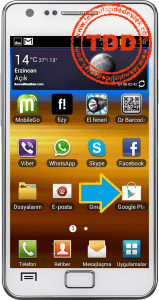
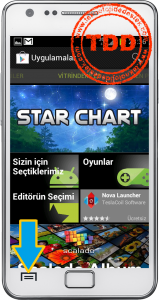
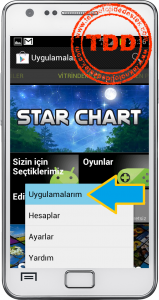
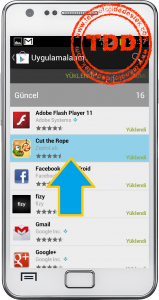
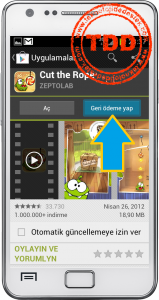
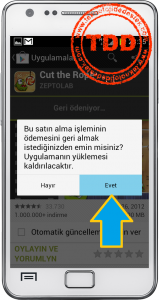
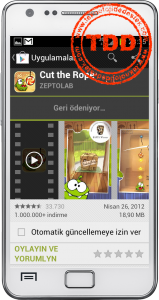
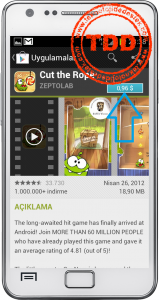
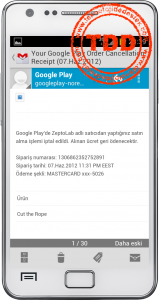



Teşekkürler
işte ben buna bilgi derim
Faydalı bir bilgi
teşekkürler
işte ben buna bilgi derim
Teşekkürler
Ya arkadaşlar telefondan nasıl çıkış yapacam store dan.? Lütfennnn acill söylermisiniz.
Yeliz Hanım;
sorun tam olarak nedir ?